VRay标准教程高级设置
VRay参数设置详解
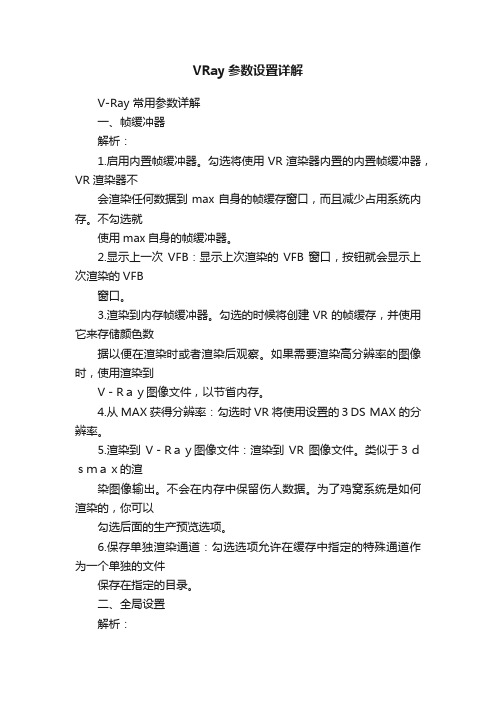
VRay参数设置详解V-Ray 常用参数详解一、帧缓冲器解析:1.启用内置帧缓冲器。
勾选将使用VR渲染器内置的内置帧缓冲器,VR渲染器不会渲染任何数据到max自身的帧缓存窗口,而且减少占用系统内存。
不勾选就使用max自身的帧缓冲器。
2.显示上一次VFB:显示上次渲染的VFB窗口,按钮就会显示上次渲染的VFB窗口。
3.渲染到内存帧缓冲器。
勾选的时候将创建VR的帧缓存,并使用它来存储颜色数据以便在渲染时或者渲染后观察。
如果需要渲染高分辨率的图像时,使用渲染到V-Ray图像文件,以节省内存。
4.从MAX获得分辨率:勾选时VR将使用设置的3DS MAX的分辨率。
5.渲染到V-Ray图像文件:渲染到VR图像文件。
类似于3dsmax的渲染图像输出。
不会在内存中保留伤人数据。
为了鸡窝系统是如何渲染的,你可以勾选后面的生产预览选项。
6.保存单独渲染通道:勾选选项允许在缓存中指定的特殊通道作为一个单独的文件保存在指定的目录。
二、全局设置解析:1.几何体:置换:是否使用VR转换贴图。
此选项不会影响3ds max自身的置换贴图。
2.照明:灯光:开启VR场景中的直接灯光,不包含max场景的默认灯光。
如果不勾选的话,系统自动使用场景默认火光渲染场景。
默认灯光:指的是max的默认灯光。
隐藏灯光:勾选时隐藏的灯光也会被渲染。
阴影:灯光是不产生阴影。
仅显示全局光:勾选时光照不参与在最终的图像渲染。
GI在计算全局光的时候光照也会参与,但是最后只显示间接光照。
3.反射/折射:是否考虑计算VR贴图或材质中的光线的反射/折射效果,勾选。
最大深度:用于用户设置VR贴图或材质中反射/折射的最大反弹次数。
不勾选时,反射/折射的最大反弹次数使用材质/贴图的局部参数来控制。
当勾选的时候,所有的局部参数设置将会被它所取代。
贴图:是否使用纹理贴图。
过滤贴图:是否使用纹理贴图过滤。
勾选时,VR和自身抗锯齿对纹理进行过滤。
最大透明级别:控制透明物体被光线的最大浓度。
vary的调节参数以及技巧
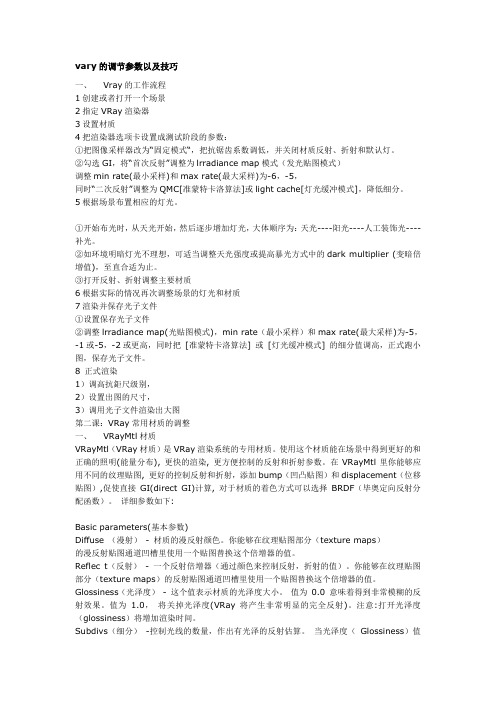
vary的调节参数以及技巧一、 Vray的工作流程1创建或者打开一个场景2指定VRay渲染器3设置材质4把渲染器选项卡设置成测试阶段的参数:①把图像采样器改为―固定模式―,把抗锯齿系数调低,并关闭材质反射、折射和默认灯。
②勾选GI,将―首次反射‖调整为lrradiance map模式(发光贴图模式)调整min rate(最小采样)和max rate(最大采样)为-6,-5,同时―二次反射‖调整为QMC[准蒙特卡洛算法]或light cache[灯光缓冲模式],降低细分。
5根据场景布置相应的灯光。
①开始布光时,从天光开始,然后逐步增加灯光,大体顺序为:天光----阳光----人工装饰光----补光。
②如环境明暗灯光不理想,可适当调整天光强度或提高暴光方式中的dark multiplier (变暗倍增值),至直合适为止。
③打开反射、折射调整主要材质6根据实际的情况再次调整场景的灯光和材质7渲染并保存光子文件①设置保存光子文件②调整lrradiance map(光贴图模式),min rate(最小采样)和max rate(最大采样)为-5,-1或-5,-2或更高,同时把[准蒙特卡洛算法] 或[灯光缓冲模式] 的细分值调高,正式跑小图,保存光子文件。
8 正式渲染1)调高抗鉅尺级别,2)设置出图的尺寸,3)调用光子文件渲染出大图第二课:VRay常用材质的调整一、 VRayMtl材质VRayMtl(VRay材质)是VRay渲染系统的专用材质。
使用这个材质能在场景中得到更好的和正确的照明(能量分布), 更快的渲染, 更方便控制的反射和折射参数。
在VRayMtl里你能够应用不同的纹理贴图, 更好的控制反射和折射,添加bump(凹凸贴图)和displacement(位移贴图),促使直接GI(direct GI)计算, 对于材质的着色方式可以选择BRDF(毕奥定向反射分配函数)。
详细参数如下:Basic parameters(基本参数)Diffuse (漫射)- 材质的漫反射颜色。
VRay渲染器使用手册及参数设定
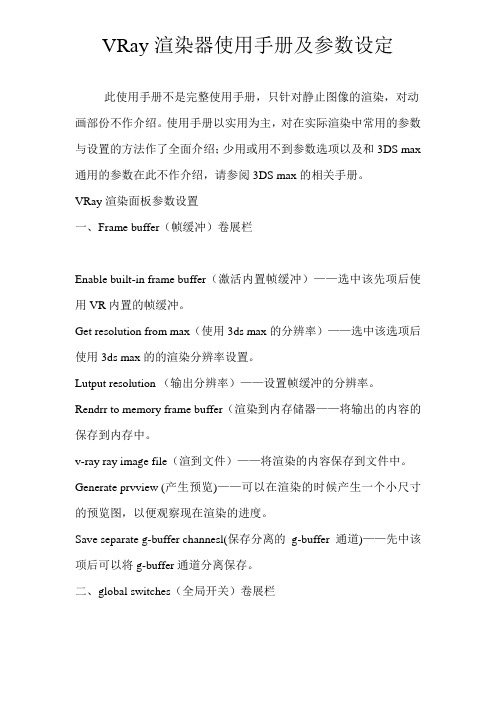
VRay渲染器使用手册及参数设定此使用手册不是完整使用手册,只针对静止图像的渲染,对动画部份不作介绍。
使用手册以实用为主,对在实际渲染中常用的参数与设置的方法作了全面介绍;少用或用不到参数选项以及和3DS max 通用的参数在此不作介绍,请参阅3DS max的相关手册。
VRay 渲染面板参数设置一、Frame buffer(帧缓冲)卷展栏Enable built-in frame buffer(激活内置帧缓冲)——选中该先项后使用VR内置的帧缓冲。
Get resolution from max(使用3ds max的分辨率)——选中该选项后使用3ds max的的渲染分辨率设置。
Lutput resolution (输出分辨率)——设置帧缓冲的分辨率。
Rendrr to memory frame buffer(渲染到内存储器——将输出的内容的保存到内存中。
v-ray ray image file(渲到文件)——将渲染的内容保存到文件中。
Generate prvview (产生预览)——可以在渲染的时候产生一个小尺寸的预览图,以便观察现在渲染的进度。
Save separate g-buffer channesl(保存分离的g-buffer通道)——先中该项后可以将g-buffer通道分离保存。
二、global switches(全局开关)卷展栏1、geometry(几何体)参数组Displacement(贴图置换)——控制所有贴图的置换功能。
2、lights(灯光参数组lights(灯光)——控制场景中所有的灯光。
Drfault lights(默认灯光)——系统灯光的开/关控制。
勾选为关闭系统的灯光,请取消该选项的勾选。
Hiden oights(隐藏灯洵)——控制被隐藏的灯光是否在渲染时影响场景,请勾选该选项。
Shadows (阴影片——全局阴影开关。
请勾选该选项。
Show gi only (只显全局光阴——是否关闭全局直接光照。
3DS Max VRay渲染教程:优化渲染设置与效果调整

3DS Max VRay渲染教程:优化渲染设置与效果调整3DS Max是一款广泛应用于建筑和娱乐行业的3D建模和渲染软件,而VRay是一款强大的渲染引擎。
本文将介绍如何优化3DS Max与VRay的渲染设置并进行效果调整的步骤,帮助读者获得更好的渲染结果。
一、设置渲染参数1. 载入场景:打开3DS Max并载入你的场景文件。
2. 进入渲染设置:点击菜单栏中的“渲染器”选项,在下拉菜单中选择“VRay渲染器”。
3. 调整输出设置:在渲染设置界面的“通用”选项卡中,选择输出图像的分辨率、文件格式和保存路径。
4. 添加光源:在场景中添加适当的光源,例如太阳光、点光源或柔光箱,以确保场景明亮且色彩饱满。
二、优化渲染设置1. 图片采样:在渲染设置界面的“VRay”选项卡中,调整“图像采样”参数,包括最小和最大采样率、反走样滤波器类型等。
适当增加采样率可以减少图像噪点。
2. 全局光照:在“VRay”选项卡中,启用全局光和环境光遮挡,调整参数以获得逼真的光照效果。
3. 材质设置:点击VRay材质编辑器,在每个材质中调整反射、折射和漫反射等属性,并使用贴图增强真实感。
4. 场景设置:在渲染设置界面的“VRay”选项卡中,调整场景中的全局设置,如全局照明、环境光等。
通过试验不同参数组合来获得最佳效果。
三、调整渲染效果1. 相机设置:点击相机视图,进入相机设置界面,调整焦距、光圈和快门速度等参数。
使用合适的焦深和景深可以增加渲染图像的真实感。
2. 颜色校正:使用VRay帧缓冲窗口中的颜色校正工具来调整图像的亮度、对比度和色彩平衡等参数。
可以根据需要增强或减弱图像的色彩效果。
3. 后期处理:通过引入后期处理工具,如Photoshop等,对渲染结果进行进一步的修整,添加或修改光效、阴影和特效等。
这将增强图像的艺术效果,并使其更具吸引力。
四、渲染与输出1. 设置帧范围:在渲染设置界面的“通用”选项卡中,设置要渲染的帧的范围,如起始帧和结束帧。
VRay标准教程第5章

极限值的使用
Clr Thresh(极限值)主要用来控制样本的分布情况,它根据颜色变化的敏感程度来决定 哪些区域属于平坦区域,那些区域属于交汇区域。
显示计算相位
Show Calc.phase(显示计算相位)可以在渲染过程中将计算的过程显示在渲染窗口中, 但它会占用更多的内存,从而降低渲染速度。该选项在默认情况下是没有勾选的。
半球细分
HSph. subdivs(半球细分)参数主要用来决定样本的计算质量。较小的取值可以加快渲 染速度,但会在图像中出现黑斑。较高的取值可以得到比较平滑的渲染效果。
插值采样
Interp. samples(插值采样)用来控制最大最小比率和半球细分的模糊程度,较大的取 值可以产生比较模糊的效果,较小的取值会使图像显示的比较清晰。
5.2 基本参数
显示直接光照
Show Direct Light(显示直接光照)复选框只有在勾选了Show Calc.phase(显示计算 相位)复选框后才能使用,它可以控制是否在显示计算效果时显示出场景中的灯光效果。
显示采样
Show Samples(显示样本)可以控制是否在最终的渲染图像中显示出圆形的采样点 。
5.2 基本参数
采样比率
采样比率包括Min rate(最小比率)和Max rate(最大比率)两个参数,Min rate(最小 比率)可以控制场景中平坦区域的采样率,Max rate(最大比率)也是用来控制场景中的 样本数量,不同的是Max rate(最大比率)主要针对弯曲性较大的物体表面或者物体交汇 处等重要区域的采样。
5.4 细节增强
比例设置
Scale(比例)后面的下拉菜单中提供了两种比例方式,World(世 界)和Screen(屏幕)。Screen(屏幕)主要是按照渲染图的大小来 衡量后面的Radius(半径)单位。而World(世界)是按照3ds Max 里的场景尺寸来进行设定。
V-Ray详细教程全解

VRAY教程第一课Vray安装方法1.双击软件vray2.3.4.5.6.7.8.双击VRay注册机9.破解Vray10.指定渲染器本章内容主要是对没有接触过渲染器插件的学员而准备,演示了在3ds Max 中指定当前渲染器的一般操作步骤,从而踏入VRay的“渲”丽世界。
使用步骤:渲染菜单(F10)→选择指定渲染器菜单→产品级→V-ADV 1.5 rc3。
了解Vray指定VRay为当前的渲染器之后,3ds Max的渲染设置、材质贴图以及灯光摄影机等都会发生一系列变化,增加很多VRay自带的功能。
这一节里主要介绍这些变化和功能,使学员对VRay有个总体的把握,明确学习方向。
环境天光本节主要演示VRay渲染器中的环境天光,并且介绍了环境天光在实际工作中的运用。
本节用到了HDR贴图和VRayMtl材质,这些知识将在后面的章节中介绍。
1.环境天光简单调法。
(快速预览渲染照图方法调节)①.②.③.④.⑤.⑥.渲染.(调节完渲染效果)*2.天光在室内的用法。
(室内夜景用天空光模拟)①.②.③.④.⑤.⑥.⑦.⑧.渲染.第二课1.环境天光——HDR贴图①.②.③.④.⑤.⑥.⑦.⑧.渲染.第三课灯光入门本节是VRay灯光的入门级教程,分析并演示了VRaylight的主要参数,以及作为反光板的应用。
此外,本节还包括了VRay阴影使用方法。
①.②.③.④.⑤.⑥.⑦.⑧.渲染.第四课地面材质本节中通过室内地板的材质编辑,进一步熟悉VRay材质中关于漫反射、反射、菲涅尔反射以及凹凸贴图和衰减贴图的使用方法。
1.亚光地板材质。
2.地砖材质。
第五课墙面材质本节通过一个白色墙壁和天花板的设置方法,讲解如何控制VRay中的颜色溢出现象。
1.设置墙面材质。
2.调整溢出墙面材质。
3.在材质里把溢出调掉。
第六课布料材质本节主要分析和演示各种布料材质的编辑方法,重点掌握反射光泽的调节,以及运用复合类材质和折射属性编辑半透明窗纱的方法。
vary的调节参数以及技巧
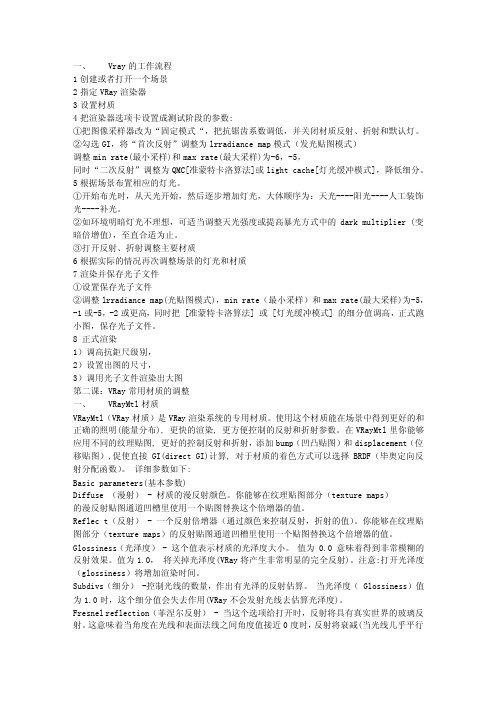
一、 Vray的工作流程1创建或者打开一个场景2指定VRay渲染器3设置材质4把渲染器选项卡设置成测试阶段的参数:①把图像采样器改为“固定模式“,把抗锯齿系数调低,并关闭材质反射、折射和默认灯。
②勾选GI,将“首次反射”调整为lrradiance map模式(发光贴图模式)调整min rate(最小采样)和max rate(最大采样)为-6,-5,同时“二次反射”调整为QMC[准蒙特卡洛算法]或light cache[灯光缓冲模式],降低细分。
5根据场景布置相应的灯光。
①开始布光时,从天光开始,然后逐步增加灯光,大体顺序为:天光----阳光----人工装饰光----补光。
②如环境明暗灯光不理想,可适当调整天光强度或提高暴光方式中的dark multiplier (变暗倍增值),至直合适为止。
③打开反射、折射调整主要材质6根据实际的情况再次调整场景的灯光和材质7渲染并保存光子文件①设置保存光子文件②调整lrradiance map(光贴图模式),min rate(最小采样)和max rate(最大采样)为-5,-1或-5,-2或更高,同时把 [准蒙特卡洛算法] 或 [灯光缓冲模式] 的细分值调高,正式跑小图,保存光子文件。
8 正式渲染1)调高抗鉅尺级别,2)设置出图的尺寸,3)调用光子文件渲染出大图第二课:VRay常用材质的调整一、 VRayMtl材质VRayMtl(VRay材质)是VRay渲染系统的专用材质。
使用这个材质能在场景中得到更好的和正确的照明(能量分布), 更快的渲染, 更方便控制的反射和折射参数。
在VRayMtl里你能够应用不同的纹理贴图, 更好的控制反射和折射,添加bump(凹凸贴图)和displacement(位移贴图),促使直接GI(direct GI)计算, 对于材质的着色方式可以选择 BRDF(毕奥定向反射分配函数)。
详细参数如下:Basic parameters(基本参数)Diffuse (漫射) - 材质的漫反射颜色。
vray教案
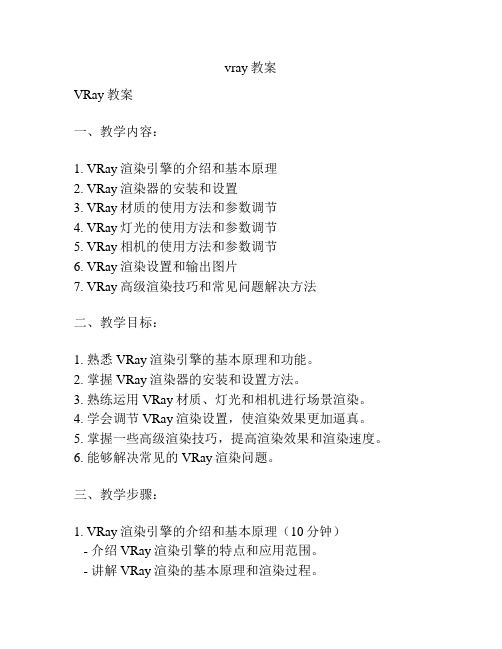
vray教案VRay教案一、教学内容:1. VRay渲染引擎的介绍和基本原理2. VRay渲染器的安装和设置3. VRay材质的使用方法和参数调节4. VRay灯光的使用方法和参数调节5. VRay相机的使用方法和参数调节6. VRay渲染设置和输出图片7. VRay高级渲染技巧和常见问题解决方法二、教学目标:1. 熟悉VRay渲染引擎的基本原理和功能。
2. 掌握VRay渲染器的安装和设置方法。
3. 熟练运用VRay材质、灯光和相机进行场景渲染。
4. 学会调节VRay渲染设置,使渲染效果更加逼真。
5. 掌握一些高级渲染技巧,提高渲染效果和渲染速度。
6. 能够解决常见的VRay渲染问题。
三、教学步骤:1. VRay渲染引擎的介绍和基本原理(10分钟)- 介绍VRay渲染引擎的特点和应用范围。
- 讲解VRay渲染的基本原理和渲染过程。
2. VRay渲染器的安装和设置(10分钟)- 指导学生下载并安装VRay渲染器。
- 演示如何在3D建模软件中设置VRay渲染器。
3. VRay材质的使用方法和参数调节(20分钟)- 介绍VRay材质的种类和应用场景。
- 演示如何创建和编辑VRay材质。
- 讲解VRay材质的参数调节方法和技巧。
4. VRay灯光的使用方法和参数调节(20分钟)- 介绍VRay灯光的类型和用途。
- 演示如何创建和调整VRay灯光。
- 讲解VRay灯光的参数调节方法和技巧。
5. VRay相机的使用方法和参数调节(20分钟)- 介绍VRay相机的类型和使用场景。
- 演示如何创建和调节VRay相机。
- 讲解VRay相机的参数调节方法和技巧。
6. VRay渲染设置和输出图片(15分钟)- 演示如何设置VRay渲染参数。
- 讲解VRay渲染设置的常见选项和使用技巧。
- 指导学生如何输出VRay渲染结果。
7. VRay高级渲染技巧和常见问题解决方法(15分钟)- 分享一些VRay高级渲染技巧,如全局光照、深度效果等。
超强最全的VRAY参数设置

折射:透明、半透明、折射:当光线可以穿透物体时,这个物体肯定时透明的。纸张、塑料、蜡烛等物体在光的照射下背光部分会出现“透光”现象即为半透明。由于透明物体的密度不同,光线射入后会发生偏转现象,这就是折射,比如水中的筷子。而不同密度的物体折射率不同。
墙面漆 漫射245 发光贴图于灯光缓存 反射 20-25 高光 0.25
1.亮光木材 : 漫射:贴图 反射:35灰 高光:0.8
亚光木材 : 漫射:贴图 反射:35灰 高光:0.8 光泽(模糊):0.85
2、镜面不锈钢:漫射:黑色 反射:255灰
亚面不锈钢:漫射:黑色 反射:200灰 光泽(模糊):0.8
拉丝不锈钢:漫射:黑色 反射:衰减贴图(黑色部分贴图) 光泽(模糊):0.8
选项去掉第一个 提高渲染速度 VR 是双面显示材质的,可以去掉,细分12-16
顶面,和墙面一样,细分12-16
白色油漆,漫射255 ,反射25-30 ,高光0.85-0.88,光泽0.9,细分16
皮革材质测试渲染:创建一个地面,创建,VR,平面,
HDRI 光照贴图,倍增器 1.0 球形环境贴图 CTRL+C快速建摄像机。
5、-灯光缓冲:细分1200
6、RQMC采样器:适应数量0.8 噪波阈值:0.005 最小采样15 全局细分倍增器:2
7、灯光和材质的细分值可增加20—50
同样的图用这些参数用时11分6秒5
测试阶段参数设置较低 图的质量很差 但速度很快同样的图用时8.6秒,
出图阶段设置 参数设置较高,品质也高。时间相对要久。。。。。。。。。。。。。。。。大家不凡体验下
丝绸布料材质:和绒布有些类似, 漫射给一个衰减,非聂耳衰减,颜色可以默认。其他的都不需要调节,混合曲线,点击右键改成贝塞尔,调亮,反射20--25,高光0 7 磨砂0 8 漫射给一个位图
vary的调节参数以及技巧解读
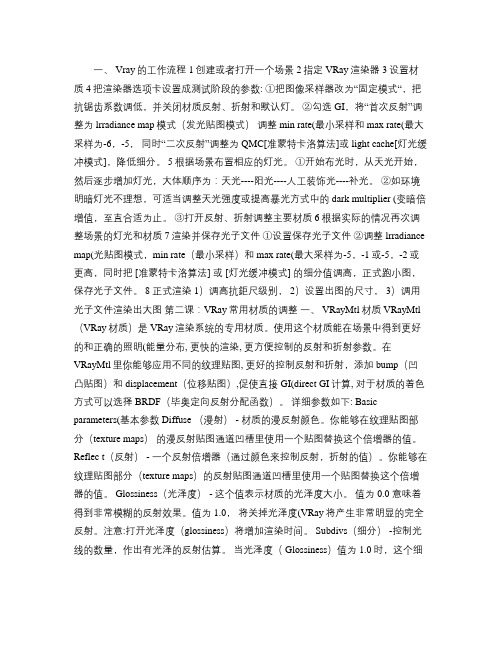
一、 Vray的工作流程 1创建或者打开一个场景 2指定VRay渲染器 3设置材质 4把渲染器选项卡设置成测试阶段的参数: ①把图像采样器改为“固定模式“,把抗锯齿系数调低,并关闭材质反射、折射和默认灯。
②勾选GI,将“首次反射”调整为lrradiance map模式(发光贴图模式)调整min rate(最小采样和max rate(最大采样为-6,-5,同时“二次反射”调整为QMC[准蒙特卡洛算法]或light cache[灯光缓冲模式],降低细分。
5根据场景布置相应的灯光。
①开始布光时,从天光开始,然后逐步增加灯光,大体顺序为:天光----阳光----人工装饰光----补光。
②如环境明暗灯光不理想,可适当调整天光强度或提高暴光方式中的dark multiplier (变暗倍增值,至直合适为止。
③打开反射、折射调整主要材质 6根据实际的情况再次调整场景的灯光和材质 7渲染并保存光子文件①设置保存光子文件②调整lrradiance map(光贴图模式,min rate(最小采样)和max rate(最大采样为-5,-1或-5,-2或更高,同时把 [准蒙特卡洛算法] 或 [灯光缓冲模式] 的细分值调高,正式跑小图,保存光子文件。
8 正式渲染 1)调高抗鉅尺级别, 2)设置出图的尺寸, 3)调用光子文件渲染出大图第二课:VRay常用材质的调整一、 VRayMtl材质 VRayMtl (VRay材质)是VRay渲染系统的专用材质。
使用这个材质能在场景中得到更好的和正确的照明(能量分布, 更快的渲染, 更方便控制的反射和折射参数。
在VRayMtl里你能够应用不同的纹理贴图, 更好的控制反射和折射,添加bump(凹凸贴图)和displacement(位移贴图),促使直接GI(direct GI计算, 对于材质的着色方式可以选择 BRDF(毕奥定向反射分配函数)。
详细参数如下: Basic parameters(基本参数 Diffuse (漫射) - 材质的漫反射颜色。
V-Ray渲染设置1

V-Ray渲染设置5.1测试渲染参数1、设置渲染输出尺寸。
打开3ds Max程序,按“F10”键,打开Render Scene(渲染场景)对话框,切换到common(公共)选项卡下common parameter(公共参数)的选项中设置渲染输出尺寸为较小,Custom(自定义1.33:1),640X480。
{设置渲染输出尺寸为较大,下拉列表第二项35mmFull Aperture(全光圈),1.316:1,1536X1167。
}2、设置VRay为产品渲染器。
点击选择按钮在选择产品渲染器(Choose Renderer)列表中选择Vray Adv 1.5Rc2,点击OK,并点击保存为默认设置(Save as Defaults)按钮,将VRay设置为主渲染器。
3、使用通用材质球。
按“M”键打开材质编辑器,选定一个标准材质球,在漫折射通道里设定颜色为220灰度。
切换到Renderer (渲染器)选项卡下的Global switches(全局开关)卷展栏中,取消Default lights(默认灯光)和Glossy effects(模糊效果)勾选,勾选Override switches(覆盖材质)选项,将测试材质球拖曳到其右侧的按钮上。
{取消Override switches(覆盖材质)选项的勾选。
勾选Glossy effects(模糊效果)选项。
}4、切换到Image sampier(图像采样)卷展栏中,图像采样器类型设定为Fixed(固定),{Adaptive QMC(自定义准蒙特卡洛)或Adaptive subdivision(自定义细分)}。
取消Antialiasing filter(抗锯齿过滤器)勾选。
{勾选Antialiasing filter(抗锯齿过滤器)选项,在抗锯齿过滤器里选择Mitchell-Netravali过滤器。
}5、切换到Fixed Image sampier(固定图像采样器)卷展栏中,将Subdivs(细分)值设置为1。
vray室内教程

vray室内教程Vray是一款非常强大的渲染引擎,常用于室内设计和建筑可视化方面。
在本篇教程中,我将向大家介绍如何使用Vray来渲染室内场景,带你一步步学习Vray的基本操作和技巧。
首先,我们需要在3D建模软件中构建一个室内场景。
你可以使用任何你喜欢的软件,比如3ds Max或SketchUp。
确保你对软件的基本操作和建模技巧有所了解。
在构建好室内场景后,我们开始设置Vray的渲染参数。
打开Vray渲染设置面板,你会看到许多选项和参数。
在这里,你可以调整光照、材质和渲染设置。
我们首先来调整光照。
光照对于室内渲染来说非常重要,它能够给场景带来真实感。
我们可以使用Vray的HDRI环境贴图来模拟真实光照。
选择一个合适的HDRI贴图,将其加载到环境贴图槽中。
然后调整光照的强度和颜色,让场景看起来更加自然。
接下来,我们需要给物体添加材质。
选择一个物体,打开Vray材质编辑器。
在这里,你可以为物体添加不同的材质,比如木质、瓷砖、玻璃等等。
通过调整材质的属性和参数,你可以使物体看起来更加真实和细腻。
现在,我们来设置渲染参数。
选择一个合适的相机角度,调整渲染分辨率和画面比例。
你还可以调整抗锯齿和阴影的质量,以及其他渲染选项,以获得更好的渲染效果。
一切准备就绪后,点击渲染按钮,Vray会开始渲染场景。
你可以在渲染窗口中观察渲染过程和结果。
如果你对渲染效果不满意,可以调整之前设置的参数。
除了基本的渲染设置,Vray还提供了许多高级的功能和技巧。
比如全局照明、次表面散射、光线追踪等等。
这些功能可以帮助你实现更复杂和真实的渲染效果。
尽管这些功能可能需要更多的时间和技术来掌握,但是它们能够帮助你提升渲染的质量和效率。
最后,我们需要注意一些渲染的常见问题和解决方法。
比如渲染时间过长、渲染结果出现噪点等等。
这些问题在室内渲染中很常见,但是通过调整渲染参数和使用一些技巧,你可以解决这些问题。
通过这篇教程,你应该对Vray渲染室内场景有了一个基本的了解。
vray设置教程
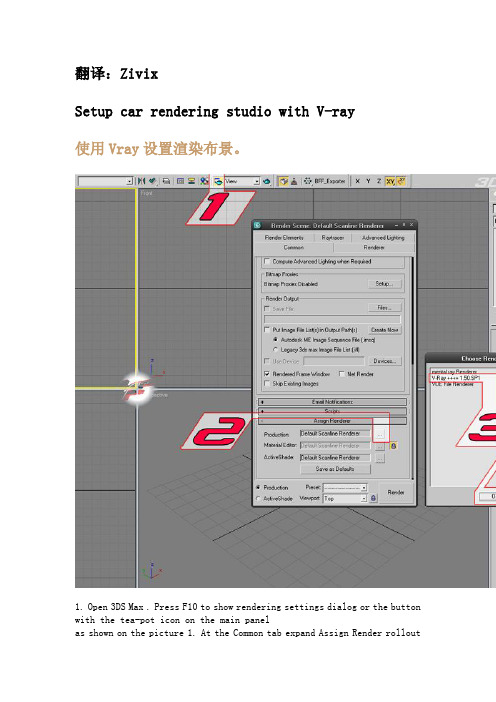
翻译:ZivixSetup car rendering studio with V-ray使用Vray设置渲染布景。
1. Open 3DS Max . Press F10 to show rendering settings dialog or the button with the tea-pot icon on the main panelas shown on the picture 1. At the Common tab expand Assign Render rolloutand show the dialog to select V-ray rederby pressing the button with the triple-dot.1.打开max,按下F10或者按照图1的指示点击茶壶按钮打开渲染控制面板,然后按下切换渲染器按钮指定Vray为渲染器。
2. Set parameters of V-ray and Indirect Illumination rollouts as shown on the following pictures:然后按照图片所示,设置好Vray的渲染规则3. Then create a line (not necessarily NURBS, but my opinion is that nurbs is the quickest and high-quality mean to create beautiful bends what is actually needed to form the wall of the studio)然后创建一个曲线(不一定非要是NURBS,但是我在这儿使用的是NURBS,因为可方便的创建漂亮的曲度来表现这个渲染布景的墙面4. Apply Extrude modifier to the newly created spline to model the wall. After extruding convert the object toEditable Poly or apply Edit Poly modifier to make bottom of the wall fluently become a floor. For this purposeselect the lower edges of the wall, hold Shift and move a lower verge forward, and after Scale Down you will getnew edges. After that operation you will have the floor with a direct corner in relation to walls. To create asmooth transition select edges along connection of the wall and the floor and apply Chamfer. To create the same forceiling apply Symmetry simply. And also use Mesh Smooth for smoothing the surfaces.使用挤压工具配合曲线来创建墙体,然后可以塌陷物体到编辑多边形物体,并且创建出底部的地板,要得到地板的效果,可以渲染底部的边,然后按住Shfit 键,然后拖拉,缩放完毕以后就可得到新的边界,创建出地板,这样可以得到一个拐角是垂直的地面和墙体,如果要得到光滑的过度,可以给交界的边做倒角,如法炮制天花板,然后给他细分光滑。
VRAY的参数设置
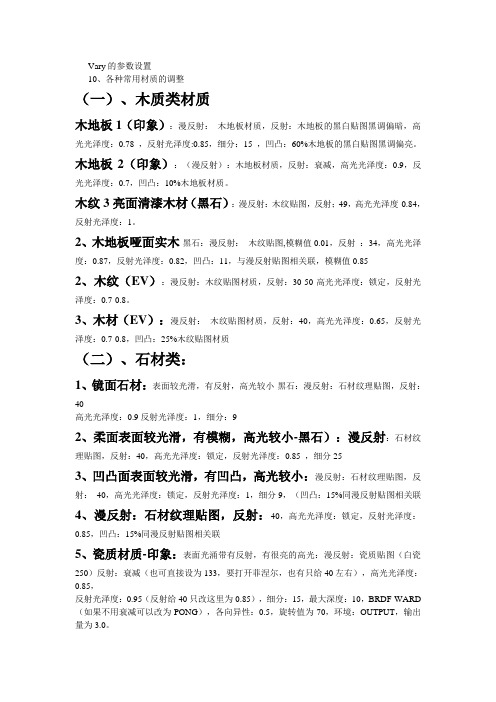
2、木地板哑面实木-黑石:漫反射:木纹贴图,模糊值0.01,反射:34,高光光泽度:0.87,反射光泽度:0.82,凹凸:11,与漫反射贴图相关联,模糊值0.85
2、木纹(EV):漫反射:木纹贴图材质,反射:30-50高光光泽度:锁定,反射光泽度:0.7-0.8。
反射光泽度:0.95(反射给40只改这里为0.85),细分:15,最大深度:10,BRDF-WARD(如果不用衰减可以改为PONG),各向异性:0.5,旋转值为70,环境:OUTPUT,输出量为3.0。
5、瓷质材质-EV:表面光涌带有反射,有很亮的高光:漫反射:白250,反射:35,高光光泽度:锁定,反射光泽度:0.8-0.9,细分:15
(5)天光开关:参数的意思是把此灯(及关联灯光)交由vray环境面板的天光选项控制,如强度和色彩等。
(6)存储光照贴图:当该选项选中并且全局照明设定为Irradiance map时,VRay将再次计算VrayLight的效果并且将其存储到光照贴图中。其结果是光照贴图的计算会变得更慢,但是渲染时间会减少。你还可以将光照贴图保存下来稍后再次使用。
(七)、皮革材质
材质分析:表面有较柔和的高光,有一点反射,表面纹理很强,漫反射:皮革贴图,反射:35,高光光泽度;0.65(也有为0.4左右的),反射光泽度:0.75,细分:16,最大深度:3(这样设置反射较柔和)凹凸:45%与漫反射相关联
(八)、塑胶材质:ຫໍສະໝຸດ 1、材质分析:表面光滑,有反射,高光较小:漫反射:塑胶颜色或贴图,反射:衰减,高光光泽度:0.85,反射光泽度:0.95,细分:16,最大深度:8(这样设置反射更亮),环境:OUTPUT,输出值3
VRay各种质感参数设置(全)

VRay各种质感参数设置(全)1. 介绍本文档将介绍VRay中各种质感参数的设置方法。
质感参数的设置对于渲染效果至关重要,通过合理的设置可以达到更好的渲染结果。
2. 材质参数设置VRay提供了丰富的材质参数选项,下面列举了其中一些重要的参数及其设置方法:- 反射参数:通过调整反射参数,可以控制材质的反射亮度和颜色。
常用的反射参数包括反射颜色、反射强度、反射模糊等。
反射参数:通过调整反射参数,可以控制材质的反射亮度和颜色。
常用的反射参数包括反射颜色、反射强度、反射模糊等。
- 透明参数:透明参数用于设置材质的透明度和折射效果。
透明参数包括透明颜色、透明强度、折射率等。
透明参数:透明参数用于设置材质的透明度和折射效果。
透明参数包括透明颜色、透明强度、折射率等。
- 光泽参数:通过调整光泽参数,可以使材质在渲染时显示出光泽效果。
常用的光泽参数有光泽颜色、光泽强度、光泽高光等。
光泽参数:通过调整光泽参数,可以使材质在渲染时显示出光泽效果。
常用的光泽参数有光泽颜色、光泽强度、光泽高光等。
- 散射参数:散射参数用于调节材质的散射效果,例如模拟细微的光线散射效果。
散射参数包括散射颜色、散射强度、散射半径等。
散射参数:散射参数用于调节材质的散射效果,例如模拟细微的光线散射效果。
散射参数包括散射颜色、散射强度、散射半径等。
- 自发光参数:通过设置自发光参数,可以使材质在渲染时显示出自发光效果,常用于制作发光物体。
自发光参数包括自发光颜色、自发光强度等。
自发光参数:通过设置自发光参数,可以使材质在渲染时显示出自发光效果,常用于制作发光物体。
自发光参数包括自发光颜色、自发光强度等。
3. 贴图参数设置VRay还支持贴图参数设置,通过贴图可以使材质更加逼真,增加细节和纹理效果。
下面是一些常用的贴图参数及其设置方法:4. 渲染设置最后,还需要进行一些渲染设置以达到理想的渲染效果。
以下是一些常用的渲染设置方法:- 分辨率设置:根据需要,设置渲染的分辨率,可以通过调整像素宽度和高度来实现。
Vray渲染器操作流程及参数设置
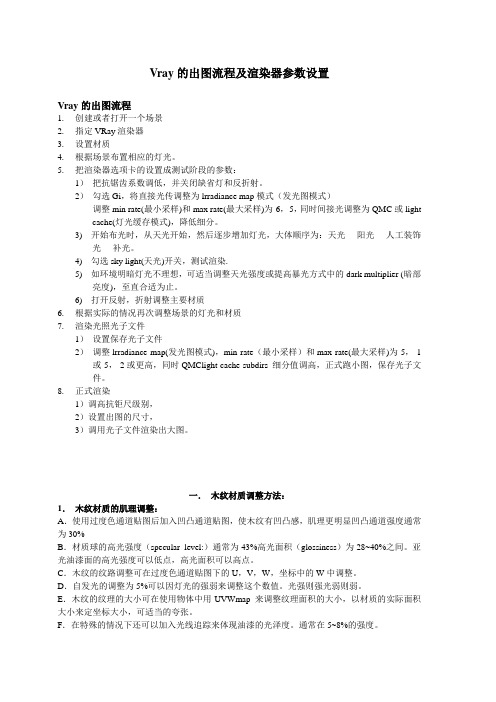
Vray的出图流程及渲染器参数设置Vray的出图流程1.创建或者打开一个场景2.指定VRay渲染器3.设置材质4.根据场景布置相应的灯光。
5.把渲染器选项卡的设置成测试阶段的参数:1)把抗锯齿系数调低,并关闭缺省灯和反折射。
2)勾选Gi,将直接光传调整为lrradiance map模式(发光图模式)调整min rate(最小采样)和max rate(最大采样)为-6,-5,同时间接光调整为QMC或light cache(灯光缓存模式),降低细分。
3) 开始布光时,从天光开始,然后逐步增加灯光,大体顺序为:天光----阳光----人工装饰光----补光。
4) 勾选sky light(天光)开关,测试渲染.5) 如环境明暗灯光不理想,可适当调整天光强度或提高暴光方式中的dark multiplier (暗部亮度),至直合适为止。
6) 打开反射,折射调整主要材质6.根据实际的情况再次调整场景的灯光和材质7.渲染光照光子文件1)设置保存光子文件2)调整lrradiance map(发光图模式),min rate(最小采样)和max rate(最大采样)为-5,-1或-5,-2或更高,同时QMClight cache subdirs 细分值调高,正式跑小图,保存光子文件。
8.正式渲染1)调高抗钜尺级别,2)设置出图的尺寸,3)调用光子文件渲染出大图。
一.木纹材质调整方法:1.木纹材质的肌理调整:A.使用过度色通道贴图后加入凹凸通道贴图,使木纹有凹凸感,肌理更明显凹凸通道强度通常为30%B.材质球的高光强度(specular level:)通常为43%高光面积(glossiness)为28~40%之间。
亚光油漆面的高光强度可以低点,高光面积可以高点。
C.木纹的纹路调整可在过度色通道贴图下的U,V,W,坐标中的W中调整。
D.自发光的调整为5%可以因灯光的强弱来调整这个数值。
光强则强光弱则弱。
E.木纹的纹理的大小可在使用物体中用UVWmap 来调整纹理面积的大小,以材质的实际面积大小来定坐标大小,可适当的夸张。
VRAY渲染参数设置
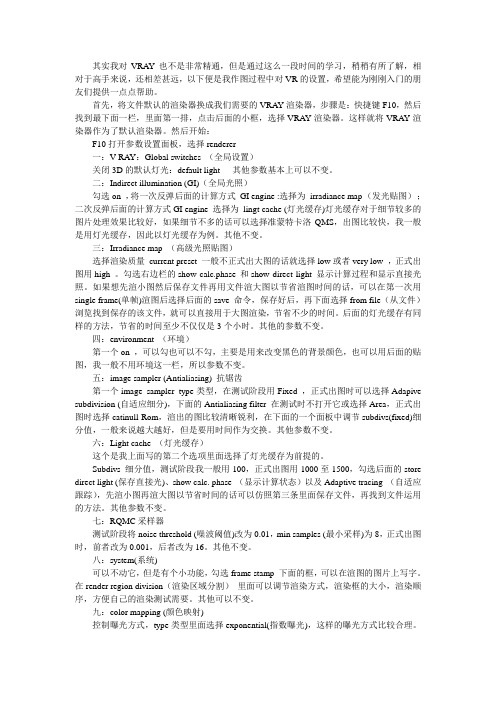
其实我对VRAY也不是非常精通,但是通过这么一段时间的学习,稍稍有所了解,相对于高手来说,还相差甚远,以下便是我作图过程中对VR的设置,希望能为刚刚入门的朋友们提供一点点帮助。
首先,将文件默认的渲染器换成我们需要的VRAY渲染器,步骤是:快捷键F10,然后找到最下面一栏,里面第一排,点击后面的小框,选择VRAY渲染器。
这样就将VRAY渲染器作为了默认渲染器。
然后开始:F10打开参数设置面板,选择renderer一:V-RAY:Global switches (全局设置)关闭3D的默认灯光:default light 其他参数基本上可以不变。
二:Indirect illumination (GI)(全局光照)勾选on ,将一次反弹后面的计算方式GI engine :选择为irradiance map (发光贴图);二次反弹后面的计算方式GI engine 选择为lingt cache (灯光缓存)灯光缓存对于细节较多的图片处理效果比较好,如果细节不多的话可以选择准蒙特卡洛QMS,出图比较快,我一般是用灯光缓存,因此以灯光缓存为例。
其他不变。
三:Irradiance map (高级光照贴图)选择渲染质量current preset 一般不正式出大图的话就选择low或者very low ,正式出图用high 。
勾选右边栏的show calc.phase 和show direct light 显示计算过程和显示直接光照。
如果想先渲小图然后保存文件再用文件渲大图以节省渲图时间的话,可以在第一次用single frame(单帧)渲图后选择后面的save 命令,保存好后,再下面选择from file(从文件)浏览找到保存的该文件,就可以直接用于大图渲染,节省不少的时间。
后面的灯光缓存有同样的方法,节省的时间至少不仅仅是3个小时。
其他的参数不变。
四:environment (环境)第一个on ,可以勾也可以不勾,主要是用来改变黑色的背景颜色,也可以用后面的贴图,我一般不用环境这一栏,所以参数不变。
VRAY设置参数
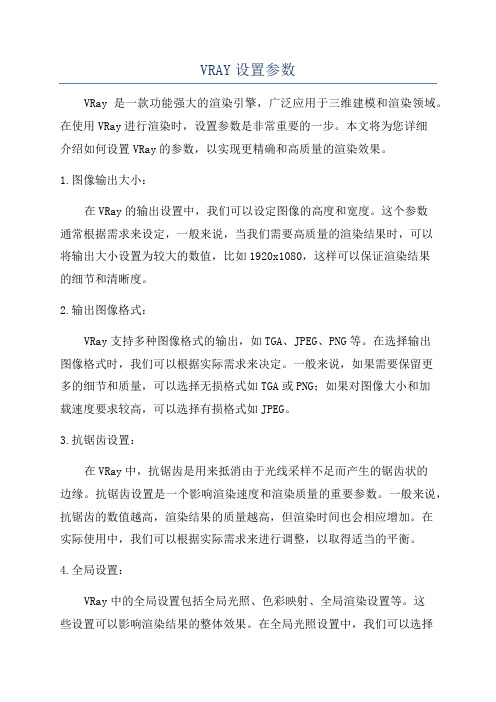
VRAY设置参数VRay是一款功能强大的渲染引擎,广泛应用于三维建模和渲染领域。
在使用VRay进行渲染时,设置参数是非常重要的一步。
本文将为您详细介绍如何设置VRay的参数,以实现更精确和高质量的渲染效果。
1.图像输出大小:在VRay的输出设置中,我们可以设定图像的高度和宽度。
这个参数通常根据需求来设定,一般来说,当我们需要高质量的渲染结果时,可以将输出大小设置为较大的数值,比如1920x1080,这样可以保证渲染结果的细节和清晰度。
2.输出图像格式:VRay支持多种图像格式的输出,如TGA、JPEG、PNG等。
在选择输出图像格式时,我们可以根据实际需求来决定。
一般来说,如果需要保留更多的细节和质量,可以选择无损格式如TGA或PNG;如果对图像大小和加载速度要求较高,可以选择有损格式如JPEG。
3.抗锯齿设置:在VRay中,抗锯齿是用来抵消由于光线采样不足而产生的锯齿状的边缘。
抗锯齿设置是一个影响渲染速度和渲染质量的重要参数。
一般来说,抗锯齿的数值越高,渲染结果的质量越高,但渲染时间也会相应增加。
在实际使用中,我们可以根据实际需求来进行调整,以取得适当的平衡。
4.全局设置:VRay中的全局设置包括全局光照、色彩映射、全局渲染设置等。
这些设置可以影响渲染结果的整体效果。
在全局光照设置中,我们可以选择光线追踪的深度和细节等参数,以获得逼真的光照效果。
在色彩映射设置中,我们可以调整亮度、对比度、色调映射等参数,以获得更好的色彩效果。
在全局渲染设置中,我们可以设定渲染的采样率、渲染线程数量等参数,以控制渲染的速度和质量。
5.材质设置:VRay中的材质设置是非常重要的,它直接影响渲染结果的质量和逼真度。
在VRay中,我们可以根据不同的材质类型,设置各种各样的参数,如反射、折射、散射、发射光等。
在设定材质参数时,我们要根据实际场景和需求,调整反射、折射等参数,以达到预期的效果。
6.光源设置:光源设置是VRay中的关键步骤之一,它决定了场景中的光照情况。
- 1、下载文档前请自行甄别文档内容的完整性,平台不提供额外的编辑、内容补充、找答案等附加服务。
- 2、"仅部分预览"的文档,不可在线预览部分如存在完整性等问题,可反馈申请退款(可完整预览的文档不适用该条件!)。
- 3、如文档侵犯您的权益,请联系客服反馈,我们会尽快为您处理(人工客服工作时间:9:00-18:30)。
14.1 设置光线投射参数
❖ 最小叶尺寸
Min leaf size(最小叶尺寸)参数是指二分空间结构树上树叶节点的最 小尺寸,默认值为0,即VRay不考虑场景的尺寸来细分几何体。如果 划分的节点小于该参数值时,VRay将停止细分。
14.1 设置光线投射参数
❖ 面/级别系数
Face/level coef.(面/级别系数)用于控制单个树叶节点上的最大三角形 数量,默认值为2,在一定的取值范围内,值越小,会占用更多的内 存来加快渲染速度,如果取值超过临界点,就会变慢。
14.1 设置光线投射参数
❖ 动态内存限制和默认几何学
Dynamic memory limit(动态内存限制)可以控制VRay光线投射器对 内存的使用状况,其值通常保持默认400MB,最低为100MB,最高为 3000MB。Default geometry(默认几何学)允许用户选择两种光线投 射引擎,包括Static geometry(静态几何学)和Dynamic geometry (动态几何学)
Thank you!
14.3 设置水印
❖ VRay允许用户方便在3ds Max的帧渲染图像上添加水印,水印 内容与第2章所讲到VFB(帧缓存器)中的相同,包括各种技 术信息,如版本信息、渲染时间置水印
❖ 水印的一般设置
如果不使用VRay的VFB(帧缓存器)来代替3ds Max的“渲染帧窗 口”,就可以通过Frame stamp(帧水印)选下组下的参数进行水印设 置,包括水印的应用、格式等。
❖ 灯光设置
单击Lights setting(灯光设置)按钮,会开启VRay light properties (VRay灯光属性)对话框,在该对话框中可对指定的灯光进行主要 包括焦散和细分等参数的设置。
❖ 其他
在Miscellaneous options(杂项设置)选项组中,还包括MAXcompatible ShadeContext(兼容性)、Check for Missing Files(检 测丢失文件)、Optimized Atmospheric Evaluation(优化大气评估)、 Low Thread Priority(低线程优先)以及Presets(预先设置)等参数。
❖ 不同级别的信息
在VRay messages(VRay信息)对话框中,会以不同的颜色区分不同 类型 的信息,白色为普通信息,紫色为调试信息,绿色为警告信息, 红色为错误信息,不同级别设置,会显示不同的信息类型。
14.5 杂项
❖ 对象设置
单击Objects settings(对象设置)按钮,会开启VRay object properties(VRay对象属性)对话框,在该对话框中通常用于控制指 定对象的GI和焦散参数 。
14.2 渲染块控制
❖ VRay是通过每一个渲染块进逐一渲染的,每一个渲染块就是 当前渲染帧中被独立渲染的矩形部分,在Render region division (渲染区域划分)选项组中,可以控制渲染块的大小、渲染顺 序以及在渲染之前帧缓存器对先前渲染图像的处理方式
14.2 渲染块控制
❖ 设置渲染块大小
在渲染过程中,后一个渲染块可以使用前一个渲染块的相关信息,所 以设置正确的渲染次序也可以加快渲染速度,VRay共提供了6种渲染 块的渲染次序,默认为Triangulation(三角形)次序。
14.2 渲染块控制
❖ 渲染前
VRay提供了Previous Render(渲染前)参数来控制在渲染之前,如果 处理VFB(帧缓存器)中上一次渲染的图像。
在默认情况下,渲染块的大小为64像素的正方体,通这调整X、Y的值 可以更换渲染块的大小和比例。如果选择Region W/H(区域宽高)模 式,以像素为单位确定渲染块的宽度或高度;如果选择Region Count (区域平分)模式,以像素为单位确定渲染块的尺寸。
14.2 渲染块控制
❖ 设置渲染块的渲染次序
❖ 各种函数的意义
如果用户需要自定义“渲染帧窗口”中的水印内容,可以参考从VFB (帧缓存器)中的Stamp variables window对话框的参照表。
14.4 记录信息
❖ 记录文件控制
用户通过记录文件可以更准确的了解每一次渲染过程,如果场景中出 现错误或警告都会在显示记录文件中,默认情况下记录文件为保存在 计算机C盘的根目录下并命令为“VRayLog”的TXT文本文档格式文件。
14.1 设置光线投射参数
❖ 在VRay的System(系统)卷展栏中,提供了设置VRay系统的大量参 数,其中Raycaster params(光线投射)选项组可以允许用户控制 VRay的二分空间的各种参数
14.1 设置光线投射参数
❖ 最大树深度
Max tree depth(最大树深度)参数用于定义二分空间结构树的最大 深度,默认值为60,值越大,空间划分越细,占用资源越多
